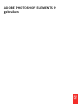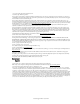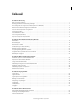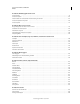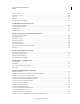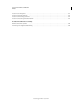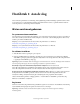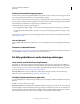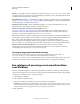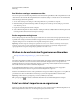Operation Manual
1
Laatst bijgewerkt 10/2/2012
Hoofdstuk 1: Aan de slag
Adobe® Photoshop® Elements 9 is een krachtig, maar tegelijkertijd gebruiksvriendelijk programma waarmee u kunt
zorgen dat uw foto's er optimaal uitzien. Met Photoshop Elements kunt u uw foto's op allerlei manieren delen en
eenvoudig al uw foto's en videoclips vinden en bekijken.
Wat er eerst moet gebeuren
De systeemvereisten controleren
Als u niet zeker weet of Adobe Photoshop Elements op uw computer kan worden uitgevoerd, moet u controleren of
deze voldoet aan alle systeemvereisten en aanbevelingen voor uw Adobe®-software. Raadpleeg hiertoe het Lees mij-
bestand op de software-installatieschijf.
Raadpleeg voor de systeemvereisten van Adobe® Photoshop® Elements 9 voor Windows:
www.adobe.com/go/learn_pse_systemreq_win_nl
Raadpleeg voor de systeemvereisten van Adobe® Photoshop® Elements 9 voor Mac OS:
www.adobe.com/go/learn_pse_systemreq_mac_nl
De software installeren
1 Sluit alle andere Adobe-toepassingen op de computer.
2 Plaats de installatieschijf in uw schijfstation. In Windows voert u de instructies op het scherm uit. In Mac OS
dubbelklikt u op het pictogram van de geplaatste schijf, bladert u naar de map waar Adobe Photoshop Elements 9
is opgeslagen en dubbelklikt u op Setup.app.
Opmerking: Tijdens de installatie kunt u de taal opgeven en het land selecteren. Als u deze instellingen na het installeren
van de toepassing wilt wijzigen, moet u de toepassing verwijderen en opnieuw installeren.
Moet ik mijn vorige versie van Adobe Photoshop Elements verwijderen? Als een testversie van
Adobe Photoshop Elements is geïnstalleerd, is het raadzaam om deze eerst te verwijderen. Een eerdere versie van
Adobe Photoshop Elements hoeft niet te worden verwijderd. Maar u kunt dit desgewenst wel doen.
Hoe kan ik een versie van Adobe Photoshop Elements verwijderen? Klik in Windows® op de knop Start en selecteer
Configuratiescherm. Dubbelklik op Software. Selecteer de versie van Adobe Photoshop Elements die u wilt
verwijderen en klik op Verwijderen. Bevestig bij de aanwijzing dat u het programma wilt verwijderen.
Selecteer in Mac OS Programma's > Hulpprogramma's > Adobe Installers en dubbelklik op Adobe Photoshop
Elements <versienummer> verwijderen.
Registreren
Wanneer u Adobe Photoshop Elements hebt geïnstalleerd, registreert u uw software om aanvullende ondersteuning
bij de installatie, kennisgevingen van updates en andere services te ontvangen.
Opmerking: Gebruikers buiten de VS kunnen hun software op elk gewenst moment registreren via Help >
Productregistratie.